surfer软件的使用方法
- 格式:docx
- 大小:42.34 KB
- 文档页数:6
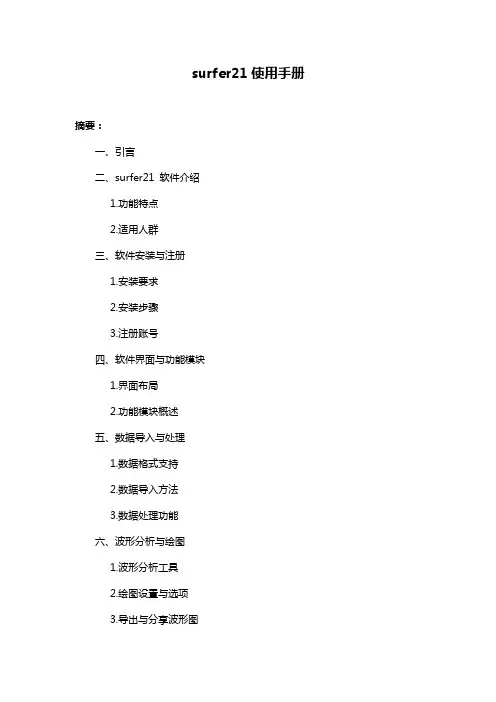
surfer21使用手册摘要:一、引言二、surfer21 软件介绍1.功能特点2.适用人群三、软件安装与注册1.安装要求2.安装步骤3.注册账号四、软件界面与功能模块1.界面布局2.功能模块概述五、数据导入与处理1.数据格式支持2.数据导入方法3.数据处理功能六、波形分析与绘图1.波形分析工具2.绘图设置与选项3.导出与分享波形图七、软件高级功能1.高级分析工具2.数据可视化3.定制化选项八、常见问题与解决方案1.软件兼容性问题2.数据处理错误3.其他常见问题九、软件更新与技术支持1.软件更新2.技术支持途径十、总结正文:【引言】surfer21 是一款专业的波形分析软件,广泛应用于科研、工程等领域。
本文将详细介绍surfer21 的使用方法及功能特点,帮助用户更好地掌握该软件。
【surfer21 软件介绍】surfer21 具有强大的波形分析功能,适用于科研人员、工程师等对波形分析有需求的用户。
软件支持多种数据格式的导入与处理,为用户提供了便捷的数据分析工具。
【软件安装与注册】surfer21 的安装要求用户具备一定的计算机操作能力。
安装过程包括选择安装路径、完成安装向导等步骤。
用户还需注册账号,以便享受软件的技术支持和更新服务。
【软件界面与功能模块】surfer21 的界面布局合理,功能模块清晰。
用户可以通过菜单栏、工具栏等方式快速找到所需功能。
软件主要包括数据导入与处理、波形分析与绘图、软件高级功能等模块。
【数据导入与处理】surfer21 支持多种数据格式的导入,如CSV、TXT 等。
用户可将数据导入软件后进行处理,包括数据清洗、统计分析等。
此外,软件还提供了一些高级处理功能,如小波变换、滤波等。
【波形分析与绘图】surfer21 提供了丰富的波形分析工具,如波形对比、波形叠加等。
用户可以根据需求选择合适的工具进行分析。
同时,软件支持多种绘图设置与选项,用户可自定义波形图的样式。
【软件高级功能】surfer21 的高级功能主要包括高级分析工具、数据可视化和定制化选项。

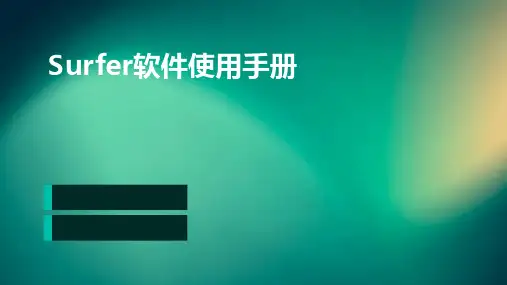

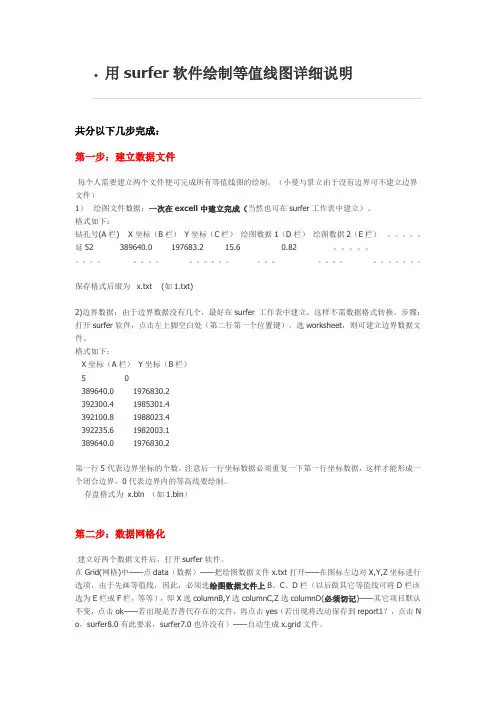
•用surfer软件绘制等值线图详细说明共分以下几步完成:第一步:建立数据文件每个人需要建立两个文件便可完成所有等值线图的绘制。
(小曼与景立由于没有边界可不建立边界文件)1)绘图文件数据:一次在excell中建立完成(当然也可在surfer工作表中建立)。
格式如下:钻孔号(A栏) X坐标(B栏)Y坐标(C栏)绘图数据1(D栏)绘图数据2(E栏)。
延52 389640.0 197683.2 15.6 0.82 。
保存格式后缀为x.txt (如1.txt)2)边界数据:由于边界数据没有几个,最好在surfer 工作表中建立,这样不需数据格式转换。
步骤:打开surfer软件,点击左上脚空白处(第二行第一个位置键),选worksheet,则可建立边界数据文件。
格式如下:X坐标(A栏)Y坐标(B栏)5 0389640.0 1976830.2392300.4 1985301.4392100.8 1988023.4392235.6 1982003.1389640.0 1976830.2第一行5代表边界坐标的个数,注意后一行坐标数据必须重复一下第一行坐标数据,这样才能形成一个闭合边界,0代表边界内的等高线要绘制。
存盘格式为x.bln (如1.bln)第二步:数据网格化建立好两个数据文件后,打开surfer软件。
在Grid(网格)中——点data(数据)——把绘图数据文件x.txt打开——在图标左边对X,Y,Z坐标进行选项,由于先画等值线,因此,必须选绘图数据文件上B、C、D栏(以后做其它等值线可将D栏该选为E栏或F栏,等等),即X选columnB,Y选columnC,Z选columnD(必须切记)——其它项目默认不变,点击ok——若出现是否替代存在的文件,再点击yes(若出现将改动保存到report1?,点击N o,surfer8.0有此要求,surfer7.0也许没有)——自动生成x.grid文件。
第三步:绘等值线图在map(地图)中点contour map(等值线图)再点new contour map(新建等值线图),再点网格化文件x.grid——打开——等值线图形便绘出。
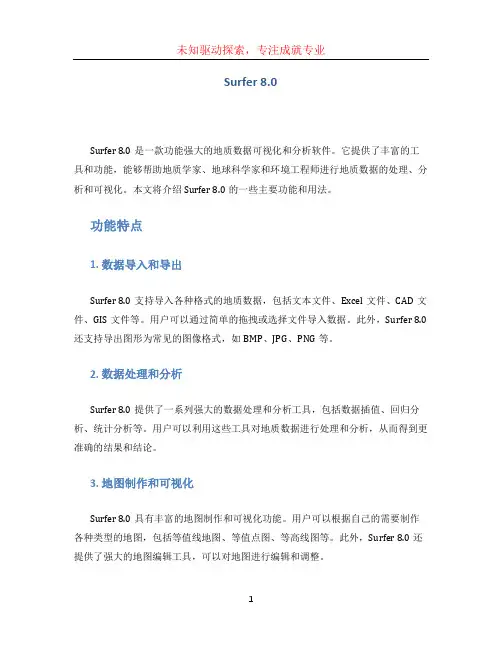
Surfer 8.0Surfer 8.0是一款功能强大的地质数据可视化和分析软件。
它提供了丰富的工具和功能,能够帮助地质学家、地球科学家和环境工程师进行地质数据的处理、分析和可视化。
本文将介绍Surfer 8.0的一些主要功能和用法。
功能特点1. 数据导入和导出Surfer 8.0支持导入各种格式的地质数据,包括文本文件、Excel文件、CAD文件、GIS文件等。
用户可以通过简单的拖拽或选择文件导入数据。
此外,Surfer 8.0还支持导出图形为常见的图像格式,如BMP、JPG、PNG等。
2. 数据处理和分析Surfer 8.0提供了一系列强大的数据处理和分析工具,包括数据插值、回归分析、统计分析等。
用户可以利用这些工具对地质数据进行处理和分析,从而得到更准确的结果和结论。
3. 地图制作和可视化Surfer 8.0具有丰富的地图制作和可视化功能。
用户可以根据自己的需要制作各种类型的地图,包括等值线地图、等值点图、等高线图等。
此外,Surfer 8.0还提供了强大的地图编辑工具,可以对地图进行编辑和调整。
4. 三维可视化Surfer 8.0支持将地理数据进行三维可视化。
用户可以通过简单的操作将二维地图转换为三维地图,并进行旋转、缩放等操作,以得到更直观的视觉效果。
5. 批处理Surfer 8.0支持批处理功能,用户可以通过编写简单的脚本实现对大量数据的批量处理和分析。
这种批处理功能大大提高了工作效率,并减轻了用户的工作负担。
使用指南安装和启动用户可以从Surfer官方网站上下载Surfer 8.0的安装程序,并按照提示进行安装。
安装完成后,用户可以通过双击桌面上的Surfer图标来启动Surfer 8.0。
导入数据在Surfer 8.0中,用户可以通过以下几种方式导入数据:•从文件菜单中选择“导入”,然后选择要导入的数据文件。
•将数据文件拖拽到Surfer 8.0的窗口中。
•使用快捷键Ctrl+I导入数据。
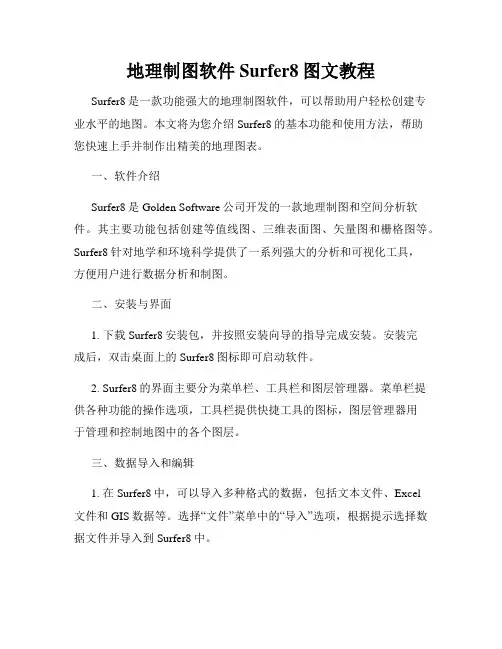
地理制图软件Surfer8图文教程Surfer8是一款功能强大的地理制图软件,可以帮助用户轻松创建专业水平的地图。
本文将为您介绍Surfer8的基本功能和使用方法,帮助您快速上手并制作出精美的地理图表。
一、软件介绍Surfer8是Golden Software公司开发的一款地理制图和空间分析软件。
其主要功能包括创建等值线图、三维表面图、矢量图和栅格图等。
Surfer8针对地学和环境科学提供了一系列强大的分析和可视化工具,方便用户进行数据分析和制图。
二、安装与界面1. 下载Surfer8安装包,并按照安装向导的指导完成安装。
安装完成后,双击桌面上的Surfer8图标即可启动软件。
2. Surfer8的界面主要分为菜单栏、工具栏和图层管理器。
菜单栏提供各种功能的操作选项,工具栏提供快捷工具的图标,图层管理器用于管理和控制地图中的各个图层。
三、数据导入和编辑1. 在Surfer8中,可以导入多种格式的数据,包括文本文件、Excel文件和GIS数据等。
选择“文件”菜单中的“导入”选项,根据提示选择数据文件并导入到Surfer8中。
2. 导入的数据可以在Surfer8中进行编辑和处理。
通过选择“编辑”菜单中的“属性”选项,可以调整数据的符号、颜色和透明度等属性设置。
此外,还可以进行数据的剪切、裁剪和筛选等操作。
四、创建等值线图1. 在Surfer8中,等值线图是一种常见的地图表达方式。
选择“绘图”菜单中的“等值线图”选项,在弹出的对话框中选择要绘制的数据源。
2. 在图表属性设置界面,可以根据需要调整等值线的间隔、颜色和标签等参数。
点击“绘制”按钮即可生成等值线图。
五、创建三维表面图1. 三维表面图是展示地形高程和海拔的常用方式。
选择“绘图”菜单中的“三维表面图”选项,在弹出的对话框中选择数据源和表面类型。
2. 在图表属性设置界面,可以调整颜色填充、光照效果和透明度等参数。
点击“绘制”按钮即可生成三维表面图。
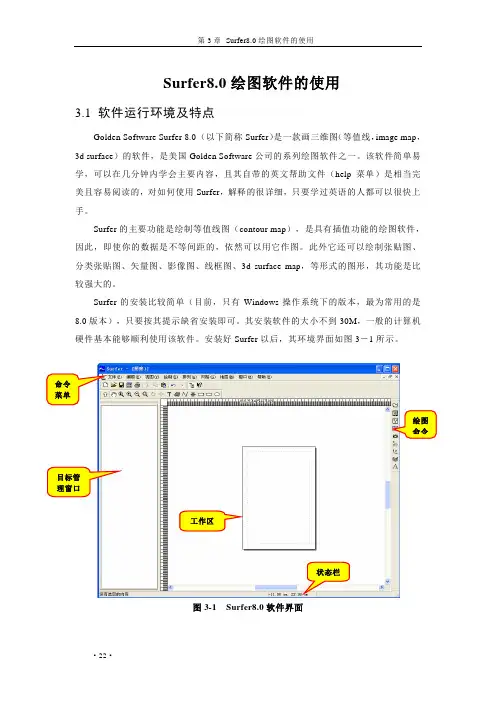
Surfer8.0绘图软件的使用3.1 软件运行环境及特点Golden Software Surfer 8.0 (以下简称Surfer)是一款画三维图(等值线,image map,3d surface)的软件,是美国Golden Software公司的系列绘图软件之一。
该软件简单易学,可以在几分钟内学会主要内容,且其自带的英文帮助文件(help菜单)是相当完美且容易阅读的,对如何使用Surfer,解释的很详细,只要学过英语的人都可以很快上手。
Surfer的主要功能是绘制等值线图(contour map),是具有插值功能的绘图软件,因此,即使你的数据是不等间距的,依然可以用它作图。
此外它还可以绘制张贴图、分类张贴图、矢量图、影像图、线框图、3d surface map,等形式的图形,其功能是比较强大的。
Surfer的安装比较简单(目前,只有Windows操作系统下的版本,最为常用的是8.0版本),只要按其提示缺省安装即可。
其安装软件的大小不到30M,一般的计算机硬件基本能够顺利使用该软件。
安装好Surfer以后,其环境界面如图3-1所示。
命令菜单绘图命令目标管理窗口工作区状态栏图3-1 Surfer8.0软件界面·22·3.2 软件界面及命令菜单Surfer软件的界面非常友好,继承了Windows操作系统软件的特点。
从图3-1中可以看到,其最上方为命令菜单,在命令菜单的下方是命令菜单中的快捷工具栏(共两行),左侧的空白区域为目标管理窗口,用来更加方便的管理绘制的各个图形要素,右侧的空白区域为工作区,用来绘制图形,最右侧的一个竖条工具栏是绘图命令的快捷方式。
下面详细介绍各个命令菜单的主要内容。
3.2.1文件菜单(F)“文件菜单”如图3-2所示,主要是对文件进行操作,如文件的建立、加载、打印设置等。
图3-2 文件菜单新建—用来新建一个工作窗口,点击后即出现图3-1界面。
打开—打开一个已经存在的Surfer可以识别的文件。
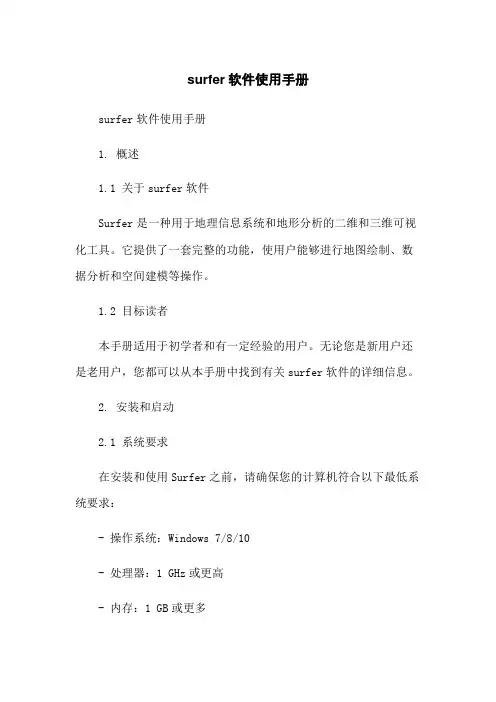
surfer软件使用手册surfer软件使用手册1. 概述1.1 关于surfer软件Surfer是一种用于地理信息系统和地形分析的二维和三维可视化工具。
它提供了一套完整的功能,使用户能够进行地图绘制、数据分析和空间建模等操作。
1.2 目标读者本手册适用于初学者和有一定经验的用户。
无论您是新用户还是老用户,您都可以从本手册中找到有关surfer软件的详细信息。
2. 安装和启动2.1 系统要求在安装和使用Surfer之前,请确保您的计算机符合以下最低系统要求:- 操作系统:Windows 7/8/10- 处理器:1 GHz或更高- 内存:1 GB或更多- 硬盘空间:至少500 MB的可用空间2.2 安装Surfer软件按照以下步骤安装Surfer软件:1. 双击安装程序,打开安装向导。
2. 阅读并接受许可协议。
3. 选择安装位置和目标文件夹。
4. 选择默认的开始菜单文件夹和桌面图标选项。
5. “安装”按钮开始安装。
6. 安装完成后,“完成”按钮退出安装向导。
2.3 启动Surfer软件成功安装Surfer后,您可以按照以下步骤启动软件:1. 在Windows操作系统中,“开始”菜单。
2. 找到Surfer的程序图标并。
3. 程序启动后,您可以选择创建新项目或打开现有的项目。
3. Surfer界面Surfer界面包括菜单栏、工具栏、属性窗口、数据视图和绘图窗口等多个组件。
以下是对每个组件的简要说明:3.1 菜单栏Surfer的菜单栏包含许多可用的功能和选项,用于执行各种操作,如打开文件、保存项目、编辑图层和设置输出选项等。
3.2 工具栏工具栏上显示了一些常用的工具图标,通过单击这些图标,您可以更快地执行某些操作,如放大、缩小、绘制等。
3.3 属性窗口属性窗口显示当前选择对象的属性。
您可以在此窗口中更改属性设置,如线条样式、填充颜色、字体等。
3.4 数据视图数据视图显示已加载或创建的数据文件的结构和属性。
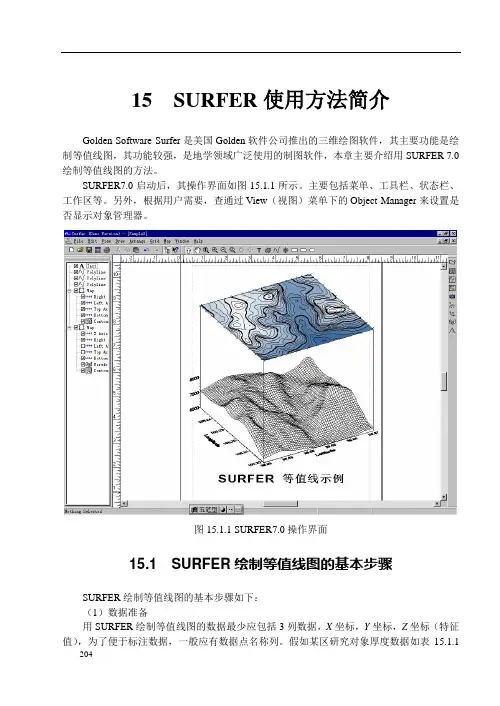
15 SURFER使用方法简介Golden Software Surfer是美国Golden软件公司推出的三维绘图软件,其主要功能是绘制等值线图,其功能较强,是地学领域广泛使用的制图软件,本章主要介绍用SURFER 7.0绘制等值线图的方法。
SURFER7.0启动后,其操作界面如图15.1.1所示。
主要包括菜单、工具栏、状态栏、工作区等。
另外,根据用户需要,查通过View(视图)菜单下的Object Manager来设置是否显示对象管理器。
图15.1.1 SURFER7.0操作界面15.1 SURFER绘制等值线图的基本步骤SURFER绘制等值线图的基本步骤如下:(1)数据准备用SURFER绘制等值线图的数据最少应包括3列数据,X坐标,Y坐标,Z坐标(特征值),为了便于标注数据,一般应有数据点名称列。
假如某区研究对象厚度数据如表15.1.1 204所示。
表15.1.1 某区研究对象厚度数据X坐标Y坐标地层厚度钻孔编号X坐标Y坐标地层厚度钻孔编号36623151.7 3893852.8 45.98 ZH01 36624318.5 3893844.8 22.12 ZH02 36625171.5 3893852.8 29.12 ZH03 36625199.6 3893237.2 12.80 ZH04 36624145.5 3893156.8 15.60 ZH05 36623369.0 3893285.5 20.22 ZH06 36622705.2 3893329.8 65.00 ZH07 36623896.1 3893575.2 34.00 ZH08 36624749.0 3893217.1 26.00 ZH09 36624897.9 3892613.6 5.90 ZH10 36623385.1 3892782.6 45.00 ZH11 36622572.4 3892665.9 76.77 ZH12 36622717.2 3892038.3 34.00 ZH13 36623381.1 3891764.7 14.00 ZH14 36623344.9 3892150.9 43.78 ZH15 36624869.7 3892368.2 40.54 ZH16 36625223.8 3891808.9 8.90 ZH17 36623815.6 3892094.6 18.00 ZH18 36624370.8 3892307.8 28.92 ZH19 36624938.1 3891736.5 21.00 ZH21首先将上述实测数据输入计算机存为绘图数据文件。
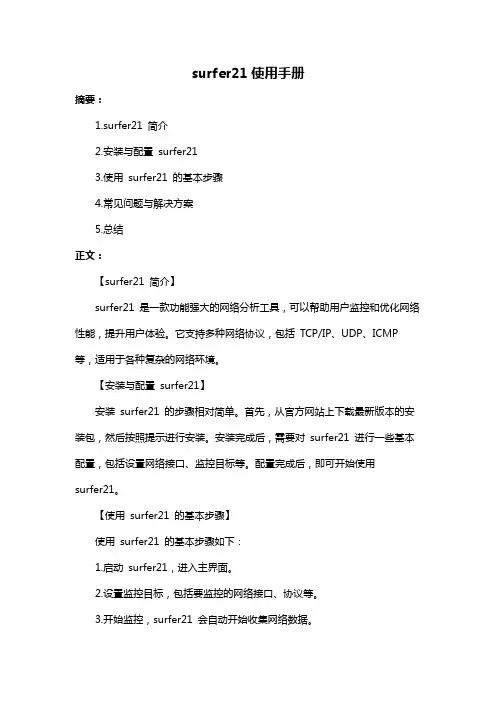
surfer21使用手册摘要:1.surfer21 简介2.安装与配置surfer213.使用surfer21 的基本步骤4.常见问题与解决方案5.总结正文:【surfer21 简介】surfer21 是一款功能强大的网络分析工具,可以帮助用户监控和优化网络性能,提升用户体验。
它支持多种网络协议,包括TCP/IP、UDP、ICMP 等,适用于各种复杂的网络环境。
【安装与配置surfer21】安装surfer21 的步骤相对简单。
首先,从官方网站上下载最新版本的安装包,然后按照提示进行安装。
安装完成后,需要对surfer21 进行一些基本配置,包括设置网络接口、监控目标等。
配置完成后,即可开始使用surfer21。
【使用surfer21 的基本步骤】使用surfer21 的基本步骤如下:1.启动surfer21,进入主界面。
2.设置监控目标,包括要监控的网络接口、协议等。
3.开始监控,surfer21 会自动开始收集网络数据。
4.分析数据,surfer21 提供了丰富的数据分析功能,可以帮助用户深入了解网络状况。
5.根据分析结果,优化网络,提升用户体验。
【常见问题与解决方案】在使用surfer21 的过程中,可能会遇到一些问题。
例如,监控数据不准确、软件无法启动等。
针对这些问题,surfer21 提供了详细的解决方案,包括检查监控设备、更新软件等。
【总结】surfer21 是一款实用的网络分析工具,可以帮助用户监控和优化网络性能。
通过本篇文章,读者应该已经了解了如何安装、配置和使用surfer21。
surfer21使用手册欢迎使用Surfer21!Surfer21是一款功能全面且易于使用的三维表面绘图和分析软件。
它具有强大的绘图功能,可用于可视化和分析各种数据,包括地形地质数据、气象数据、地球物理数据等。
本使用手册将为您提供Surfer21的基本操作指南,帮助您快速上手和掌握软件的核心功能。
1.安装与注册在开始使用Surfer21之前,您需要先进行软件的安装和注册。
安装程序通常会附带在安装光盘或下载文件中。
双击安装程序并按照指示进行安装。
安装完成后,您需要注册Surfer21以获取完整的功能。
您可以在软件的启动界面或帮助菜单中找到注册选项,并按照提示进行注册。
2.界面和基本操作Surfer21的主界面由菜单栏、工具栏、导航栏、绘图区域和属性窗口等组成。
通过菜单栏可以访问软件的所有功能,工具栏提供了常用的绘图工具,导航栏用于放大、缩小和平移绘图区域,属性窗口用于设置绘图属性。
您可以通过拖动分隔条调整各个面板的大小和位置,以满足您的需求。
3.导入和处理数据在Surfer21中,您可以导入各种数据格式的文件,包括ASCII、SDF、DEM、XYZ、SHP等。
在菜单栏中选择“File”->“Open”或使用快捷键Ctrl+O打开数据文件。
选择要导入的文件并按“打开”按钮即可完成导入。
导入后的数据将显示在绘图区域中。
4.绘制三维图形Surfer21提供了丰富的绘图选项,包括等高线图、3D表面图、矢量图、网格图等。
在菜单栏中选择“Plot”->“New Plot”或使用快捷键Ctrl+N创建一个新的绘图。
在属性窗口中选择绘图类型,并设置相应的参数,比如颜色、轮廓、层次等。
点击“OK”按钮即可生成所选类型的三维图形。
5.编辑和调整图形在生成三维图形后,您可以对其进行编辑和调整,以满足您的需求。
通过选中图形并右键单击,在弹出菜单中选择“Edit”或使用属性窗口中的相关选项来进行编辑。
您可以更改轴的刻度、标签和范围,调整图例、轮廓线和填充效果,添加文本和注释等。
Surfer帮助教程帮助中的教程⽬录⼀、Surfer11 教程 (1)第⼀课预览及创建数据 (3)第⼆课创建⽹格⽂件 (9)第三课创建等值线图 (14)第四课修改数轴 (27)第五课散点图数据点和图形图层的使⽤ (32)第六课创建⼀个剖⾯图 (48)第七课保存图形 (50)第⼋课创建⼀个3D 曲⾯图 (52)第九课增加透明度,⾊阶和标题 (58)第⼗课从不同的坐标系中创建图形 (63)第⼗⼀课⾃定义⼯具栏和键盘命令 (68)第⼗⼆课叠加图形层 (71)第⼗三课⽩化⼀个⽹格⽂件 (75)第⼗四课在⼯作表中更改投影 (79)⼆、答疑解惑 (82)⼀、Surfer 11教程程贤辅翻译2012.10.20Surfer11版的帮助⾥⾯有⼀套⾮常好的教程,我希望能将它介绍给⼤家。
对于某些⾼⼿,可以也应该绕开,以免浪费您的宝贵时间。
其他朋友,如果您看了以下的教程,对您有帮助,那我就很⾼兴,也算我为我国的⽓象事业间接作了⼀点贡献。
该套教程共有14课,1到10 是初级教程,11到14是⾼级教程:1、预览及创建数据;2、创建⽹格⽂件;3、创建等值线图;4、修改坐标;5、散点图数据点和图形图层的使⽤;6、创建剖⾯图;7、保存图形;8、创建3D曲⾯图形;9、添加透明度、⽐⾊刻度尺和标题;10、从不同的坐标系统创建各类图形;11、⾃定义⼯具栏和键盘命令;12、覆盖图形层;13、⽩化⼀个⽹格⽂件;14、更改⼯作表中的投影。
我不知道我能不能完成所有的教程翻译⼯作,因为各种不可预计的因素会影响⼯作的进展。
尽量做吧。
想起40年前我为了制作⼀张等值图,要花费3天时间,⽤掉多少草稿纸和橡⽪擦,要画出平滑的等值线还真不容易。
⽽今的⽓象⼯作者有如此先进⽅便的软件,插值算法就有12种,只要将数据准备好,⼀幅漂亮、准确的等值图瞬间就可以出来,还没有⼈为的因素⼲扰,真是太幸福了。
最后,如果你发现有任何错误,请及时指出,以便改正,免得我误⼈⼦弟。
surfer软件使用手册Surfer软件使用手册1、简介本章节介绍Surfer软件的概述和主要功能。
1.1 软件概述Surfer是一款用于地质和地理数据可视化的专业软件。
它提供了各种强大的功能,使用户能够创建地图、插值数据、分析空间关系等等。
1.2 主要功能- 地图创建:Surfer允许用户创建二维和三维地图,包括等值线图、填充图、等高线图等。
- 数据插值:Surfer支持各种插值方法,包括克里金插值、样条插值等。
用户可以将散点数据插值成光滑的曲面。
- 空间分析:Surfer提供了丰富的空间分析工具,包括点匹配、区域统计、距离计算等。
- 3D可视化:Surfer具备强大的三维数据可视化功能,用户可以轻松创建三维地貌、地质模型等。
- 输出和共享:Surfer支持将结果输出为多种文件格式,包括图片、地图、图表等。
用户还可以将地图共享为交互式文件。
2、安装与配置本章节介绍Surfer软件的安装和配置过程。
2.1 安装Surfer- Surfer安装程序- 运行安装程序并按照提示进行安装- 完成安装并启动Surfer软件2.2 配置Surfer- 设置默认工作目录- 定义坐标系统- 配置插值方法- 其他配置项3、地图创建本章节介绍使用Surfer创建地图的方法。
3.1 导入数据- 导入点数据- 导入矢量数据- 导入栅格数据3.2 创建地图- 创建等值线图- 创建填充图- 创建等高线图- 其他类型地图的创建方法4、数据插值本章节介绍使用Surfer进行数据插值的方法。
4.1 插值方法- 克里金插值- 样条插值- 其他插值方法4.2 插值参数设置- 插值网格设置- 插值参数设置- 其他插值参数设置选项5、空间分析本章节介绍Surfer的空间分析功能。
5.1 点匹配- 点匹配方法- 点匹配结果分析5.2 区域统计- 区域统计方法- 区域统计结果分析5.3 距离计算- 距离计算方法- 距离计算结果分析6、3D可视化本章节介绍Surfer的三维可视化功能。
15 SURFER使用方法简介Golden Software Surfer是美国Golden软件公司推出的三维绘图软件,其主要功能是绘制等值线图,其功能较强,是地学领域广泛使用的制图软件,本章主要介绍用SURFER 7.0绘制等值线图的方法。
SURFER7.0启动后,其操作界面如图15.1.1所示。
主要包括菜单、工具栏、状态栏、工作区等。
另外,根据用户需要,查通过View(视图)菜单下的Object Manager来设置是否显示对象管理器。
图15.1.1 SURFER7.0操作界面15.1 SURFER绘制等值线图的基本步骤SURFER绘制等值线图的基本步骤如下:(1)数据准备用SURFER绘制等值线图的数据最少应包括3列数据,X坐标,Y坐标,Z坐标(特征值),为了便于标注数据,一般应有数据点名称列。
假如某区研究对象厚度数据如表15.1.1 204所示。
表15.1.1 某区研究对象厚度数据X坐标Y坐标地层厚度钻孔编号X坐标Y坐标地层厚度钻孔编号36623151.7 3893852.8 45.98 ZH01 36624318.5 3893844.8 22.12 ZH02 36625171.5 3893852.8 29.12 ZH03 36625199.6 3893237.2 12.80 ZH04 36624145.5 3893156.8 15.60 ZH05 36623369.0 3893285.5 20.22 ZH06 36622705.2 3893329.8 65.00 ZH07 36623896.1 3893575.2 34.00 ZH08 36624749.0 3893217.1 26.00 ZH09 36624897.9 3892613.6 5.90 ZH10 36623385.1 3892782.6 45.00 ZH11 36622572.4 3892665.9 76.77 ZH12 36622717.2 3892038.3 34.00 ZH13 36623381.1 3891764.7 14.00 ZH14 36623344.9 3892150.9 43.78 ZH15 36624869.7 3892368.2 40.54 ZH16 36625223.8 3891808.9 8.90 ZH17 36623815.6 3892094.6 18.00 ZH18 36624370.8 3892307.8 28.92 ZH19 36624938.1 3891736.5 21.00 ZH21首先将上述实测数据输入计算机存为绘图数据文件。
surfer软件的使用方法【转】goldensurfer8.0初学者教程2021年12月13日星期日15:22戈德恩瑟费尔。
0初学者教程一、简介戈德弗特斯沃兹。
0(以下简称surfer)是三维图形(等高)线,imagemap,3dsurface)的软件,该软件简单易学,可以在几分钟内学会主要内容,且其自带的英文帮助(help菜单)对如何使用surfer解释的很详细,其中的tutorial教程更是清晰的介绍了surfer的简单应用,应该说surfer软件自带的帮助文件是相当完美且容易阅读的,只要学过英语的人都可以很快上手。
Surfer是一款具有插值功能的绘图软件,因此即使数据间距不等,也可以使用它进行绘图。
然而,根据作者的经验,最好不要使用surfer的插值功能,尤其是在需要精确确定等高线时。
由于surfer是一款美国软件,它不支持中文,这可以算是一个小小的遗憾。
surfer的主要功能是绘制等高线图(contourmap),此外它还可以绘制postmap,classedpostmap,vectormap,imagemap,wireframemap,3dsurfacemap,等形式的图形。
其功能是比较强的,但没有各种投影变化是它的一大缺点。
尤其是在等高线领域,这不能不说是它的应用受到限制的地方。
由于surfer软件没有中文说明书,对一些初学者来说可能会存在上手较难的问题,鉴于此种需求,编写了这一初学者参考手册,希望对大家有所帮助。
二、等高线的绘制Surfer的主要功能是绘制等高线图,但我们不能直接用数据文件绘制等高线。
Surfer 要求等高线图的数据有特殊的格式要求,即首先将数据文件转换为Surfer认可的GRD文件格式,绘制等高线(当然,你可以直接生成surfer接受的ASCII码的GRD文件格式,这样你就可以直接绘制。
这个方法将在后面介绍。
首先,我们将介绍常见的绘制方法)。
假设有三列数据,即x、y和Z,其中Z是点(x,y)的值,有一个文件test Dat(数据见附件),其中第一列是x坐标,第二列是y坐标,第三列是(x,y)上的值Z。
然后绘制等高线的步骤如下:步骤一:把数据文件转换成grd文件1.打开菜单grid | data,在打开对话框中选择数据文件test dat2.这会打开“griddata”对话框。
在“datacolumns”中选择要进行grid的网格数据(x和y坐标)以及格点上的值(z列),这里我们不用选择,因只有3列数据且它们的排列顺利已经是xyz了,如果是多列数据,则可以在下拉菜单中选择所需要的列数据。
选择好坐标xy和z值后,在“gr idingmethod\中选择一种插值方法(如果你需要比原始数据的网格x和y更密的z数据,或是你的网格是非均匀的),则在grid的过程中,surfer会自动进行插值计算,生成更密网格的数据。
如果你只是想绘制原始数据的图,不想插值,则最好选择距离平方反比法(inversedistancetoapower)或kriging方法。
因为这两种方法在插值点与取样点重合时,插值点的值就是样本点的值,而其它方法不能保证如此。
在\test.grd,然后在“gridlinegeometry”中设置网格点数。
这里需要注意当X和Y的值相差很大时,此处显示的最大值和最小值可能有错误(即与原始数据不同),这是surfer软件本身的问题。
在这种情况下,必须手动更正此错误,即输入正确的最大值和最小值。
由于我们的数据没有此类问题,因此不需要手动更正最大值和最小值。
但是,必须手动校正X和Y的间距“spacing”或数据“F”的数量,这是相关的。
如果其中一个被更改,另一个将自动更正。
如果原始数据是等距的,则此处X和Y之间的间距为“spacing\”,这可以减少插值引起的误差。
我们的数据是不均匀的,所以我们必须进行插值,这里不能有任何变化。
好的,点击“确定”,生成绘图测试GRD所需的GRD文件。
步骤二:画等高线打开菜单“map | countourmap | newcountourmap\选择刚输出的GRD文件,如test.GRD,点击“确定”,绘制等高线图。
步骤三:等高线图的设置在绘制的等高线图中双击鼠标,或右键单击并选择“属性”,将显示设置等高线的各种属性。
双击地图边缘的鼠标以更改坐标轴的属性。
等高线和填充图的设置双击等高线图,就会出现“map:countourproperities”对话框,现在介绍此对话框中的设置。
“常规”选项卡:1。
“Inputgridfile”为打开的等高线图的grid文件名,你可以修改此处,打开不同的文件(几乎没人这样做),点一下打开文件图标旁的“i”图标,则可以看到当前grid文件的基本统计信息,如最大最小值等。
2、“filledcountours”选择“填充等高线”(在前框中单击鼠标)以绘制彩色等高线图。
如果选择下面的“colorscale”,可以在等高线图旁边提供一个颜色栏。
3、“smothing”如果选中,可以平滑轮廓线。
数量上有三种选择:低、中、高。
通常,除非绘制的等高线图中的等高线非常不均匀,否则无法选择此项目。
这个项目只是美化图形,没有更大的意义。
4、“空白区”这项可以对空白区域进行着色,只有在你的等高线中有空白区域时才有意义,一般不用。
5、“断层线”可以设置等高线的粗细颜色等。
“levels”选项卡中:1、“level”点击“水平”设置等高线的最大值和最小值,以及等高线之间的等高线距离,可以影响所有等高线。
通过调整此项,轮廓线可以均匀分布,容易看到,更漂亮。
如果不想手动更改,可以使用默认值。
双击级别下方的数字,分别更改等高线的值,但要注意等高线从小到大的规律,不能盲目更改。
2、“行”点击“line”可以设置等高线的线型。
3、“properities”如果选择“统一”,则线型是统一的;如果选择“渐变”,则线条的颜色为渐变。
选择“属性”后,可以更改以下行的样式和颜色。
当选择“分度”时,线条的颜色是渐变的。
单击颜色旁边的颜色区域,将显示“colorspectrum”选项。
单击“盾牌”图标(位于颜色栏左端和右端上方),可以分别单击以下颜色。
当然,你也可以添加自己的“盾”图标来添加自己的颜色。
或者使用“加载”调用调色板文件(*.CLR),该文件可以在surfer8目录中找到。
“Affectedlevels”可以选择性地设置等高线的线性颜色,这里将不详细介绍。
只要你改变那里的三个数字,你很快就会明白。
此外,可以通过双击等高线下方的线来更改等高线的特定属性。
4、“填充”此选项只有在着色等高线图中才有效,对单独的等高线图无作用。
点击填充设置着色。
着色与“线”选项中的着色类似,将不进行详细描述。
类似地,双击“填充”下的特定颜色栏,可以对特定轮廓区域进行着色。
5、“labels”设置轮廓尺寸编号相对简单。
双击下面的“是”或“否”以更改是否显示标签。
6、“哈”用来画等高线的上下方向(即上山或下山方向),一般不用。
7、“add”和“delete”右边的按钮。
选择一个级别后,单击“添加”按钮在两个级别之间插入一个新级别。
“删除”按钮删除“视图”选项卡中选定的标高用来调整等高线图的整体方向,除了在3dsurface情况下,一般不用。
“scale”选项卡中用于设置XYZ轴的比例并调整其长度选项。
通常,不需要调整,除非X和y非常不同。
为了便于查看,可以将其调整到适当的长度。
在“限制”选项卡中:可以用来裁剪等高线图(通过设置xy的最小最大值),从而得到感兴趣地方大小的图形。
在“背景”选项卡中:可用来设置背景填色,一般不用。
横纵(xy)坐标轴的设置:双击水平轴和垂直轴的位置,打开“坐标轴属性”对话框“mapbotom(或左或右)轴属性”。
以底部轴为例,其他轴类似:“gernal”选项卡:“标题”,在空白空间中,可以使用“OffStand”和“Office”输入图表的轴或描述文本的描述。
from”可以设置说明文字的位置,“font”可以选择字体,“angle”可以选择文字的旋转角度。
“标签”设置轴的比例值。
“axisplane”设置轴平面,一般不改动。
“axis”设置轴线属性。
“ticks”选项卡:在轴上设置刻度的长度、方向、主刻度和辅助刻度。
缩放选项卡:设置刻度值(label)的起始值(firstmajor),间隔(major)和最后值(lastmajor)。
其它值一般不修改。
“gridlines”选项卡:用于设置等高线图的坐标网格。
用鼠标点击“显示”。
此外,以上等高线的所有属性都可以通过双击左边的“objectmanager”(或在“view”菜单中)属性窗口来设置,与直接在图中设置无异。
三、在等高线图上加上背景地图(basemap)(世界地图或局部地图)在surfer中打开map | basemap,然后打开world0360 Bln文件,可以绘制世界地图。
它可以用view | fitto窗口很好地显示,然后我们可以用第二部分中的方法绘制相应的等高线图(请注意,底图的网格坐标必须与等高线图的网格坐标一致,至少底图的网格坐标应该包括等高线图的网格坐标)。
再次按F2键(选择所有对象或Ctrl+a),然后单击“贴图|覆盖贴图”将两个图像合并为一个。
打开视图|对象管理器,选择\,右键单击并选择“排列顺序”|向前移动将背景图像移动到上一层。
这样,就可以画出一幅好的等高线图。
(见右图)IV.bln文件和空白图纸大家看了第三部分的图有可能会奇怪,为什么你的等高线只在海洋上有,陆地上怎么没有呢?这就是此节要讲的内容。
首先讲一下bln文件的格式,bln文件具有以下格式:length,flagx1,y1x2,y2...xn,yn长度,标志X1,y1x2,y2。
xn,yn其中,length是背景地图曲线中点坐标的个数,如果xn=x1,yn=y1,那么所有的点将围成一个圈。
如果不是这样,则是一条不闭合的曲线。
flag的值为1或0,当flag=1时,闭合曲线里面的等高线可以用此bln文件blank掉(即将闭合曲线中的等高线消除),如果flag=0,则是曲线外面的等高线被blank。
我提供的bln文件的格式为flag=1。
当然,它可以更改为0。
本文简要介绍了bln文件的格式,然后介绍了如何对轮廓进行空白处理。
假设我们已经有了一张全球等高线图,它的原始数据文件是1 grd。
打开网格|空白选择文件1 GRD,\,然后在新建对话框Bln,\中选择world0360,然后在新建对话框中输入要输出的GRD文件的名称,然后单击确定以获取空白GRD文件(假设out.grd),则用out.grd再做等高线图,即可出现我所给第三部分中图的效果.五、应用surfer给出数据文件的统计性质在应用数据映射之前,有时需要了解每列数据的统计特性,例如最大值、最小值、标准偏差等。